Microsoft Edge on selain, jonka Microsoft onajaa takaisin takaisin selainkilpailuun. Se on menossa sinne ja vie aikaa. Kaikilla nykyaikaisilla selaimilla on siisti 'Etsi' -vaihtoehto kontekstivalikossa. Kun valitset tekstin ja napsautat sitä hiiren kakkospainikkeella, tämän vaihtoehdon avulla voit etsiä valittua tekstiä selaimessa. Haku avaa uuden välilehden, lisää termin hakupalkkiin ja etsii sitä oletusselaimessa. Edgellä ei ole tätä vaihtoehtoa. On kulunut kaksi vuotta siitä, kun Windows 10 ilmestyi, ja selaimesta puuttuvat edelleen perusteet. Hyvä uutinen on, että voit lisätä haun Google for Microsoft Edgeen laajennuksella.
Lisäosaksi, jonka sinun on lisättävä 'Etsi Google -haku' Microsoft Edgessä, kutsutaan Kontekstihaun laajennus Microsoft Edgelle. Tätä lisäosaa ei ole vielä saatavilla Windows Storessa. Sen asentaminen tulee olemaan enemmän kuin yhden napsautuksen prosessi, mutta se ei ole liian vaikeaa.
Yhteenveto prosessista; sinun on asennettavasertifikaatti, ota kehittäjätila käyttöön Windows 10: ssä ja asenna sitten laajennus. Jos sinulla on varmenteen asentamiseen liittyviä turvallisuusongelmia, laajennus on avoimen lähdekoodin. Voit tarkistaa kaiken itse, ennen kuin jatkat ja asennat sen.
Ota kehittäjätila käyttöön
Tarvitset järjestelmänvalvojan oikeudet, jotta kehittäjätila otetaan käyttöön. Avaa Asetukset-sovellus. Siirry Päivitä ja suojaa -asetusryhmään. Valitse Kehittäjille-välilehti ja ota Kehittäjätila käyttöön.

Asenna varmenne
Käy Github-sivulla kontekstihakua vartenlaajennus Microsoft Edgelle. Release-osiossa on kaksi tiedostoa, jotka lataat. Yksi nimeltään Certificate.cer ja toinen nimeltään Right-Click-Search.appx. Lataa molemmat tiedostot. Tätä tiedostoa varten tarvitaan varmennetiedosto.
Kaksoisnapsauta tiedostoa aloittaaksesi asennuksen. Napsauta Asenna sertifikaatti -painiketta.
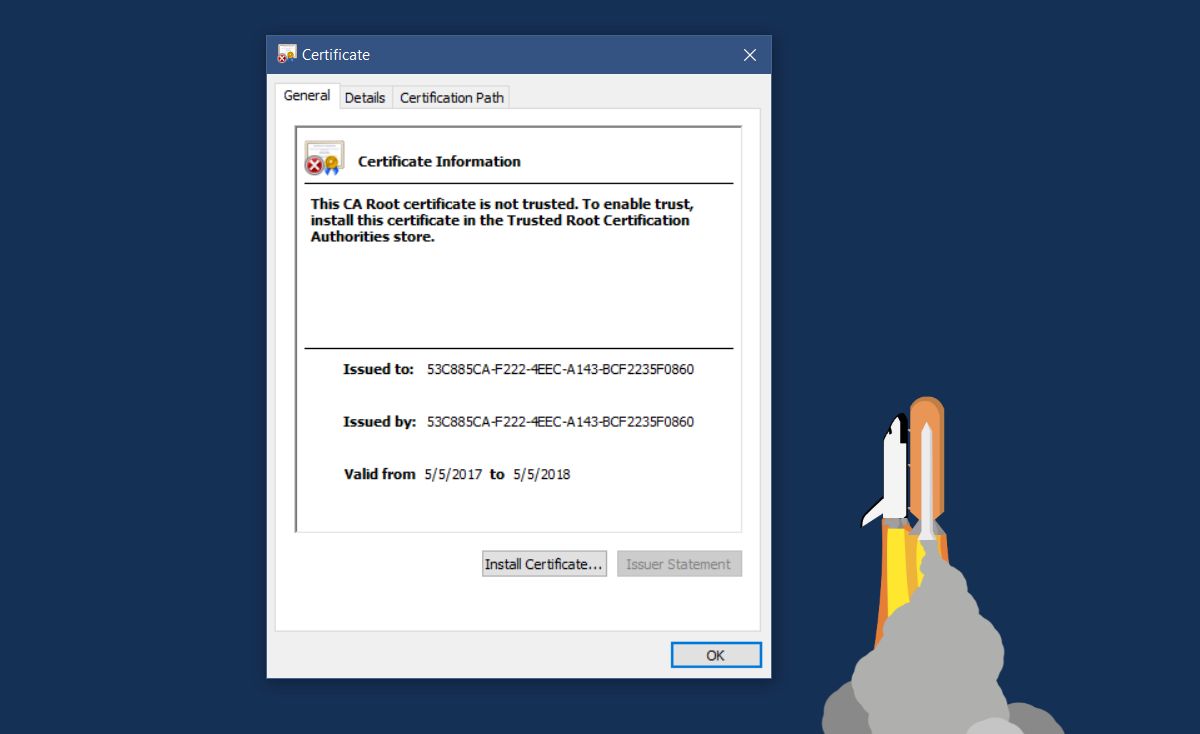
Valitse Kauppapaikka-kohdasta Paikallinen kone. Napsauta Seuraava.
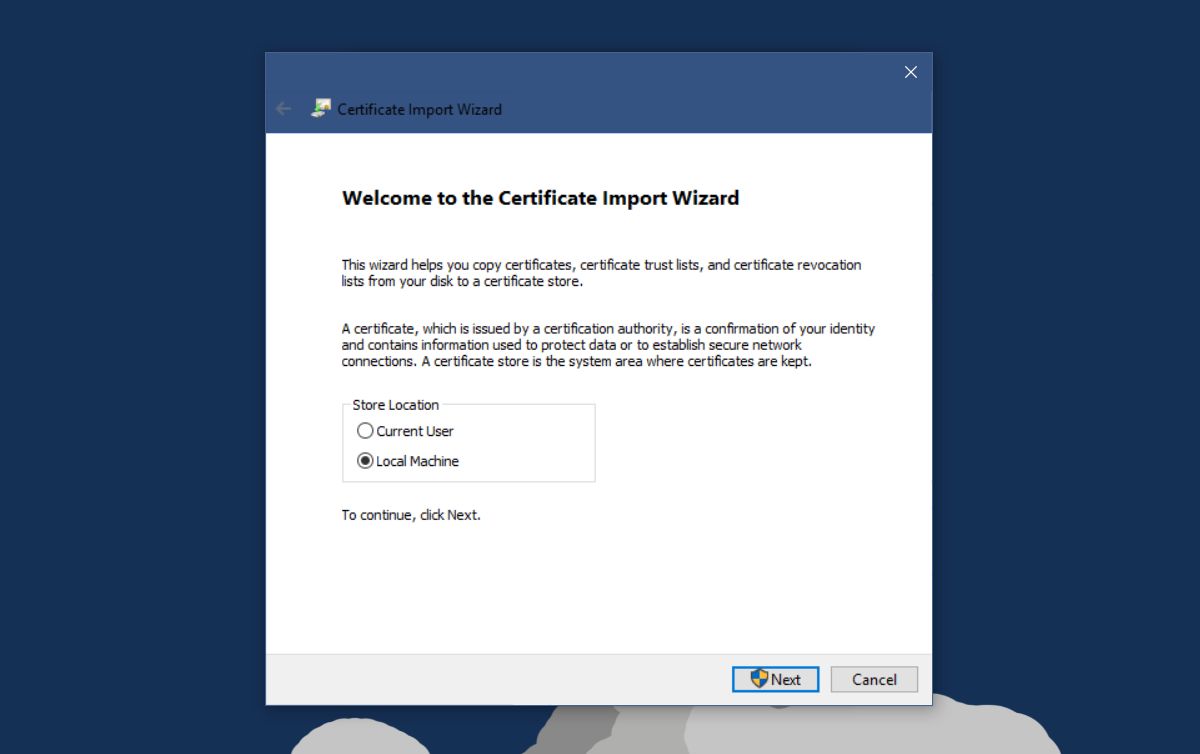
Valitse Sijoita kaikki sertifikaatit seuraavaan kauppaan ja napsauta Selaa.
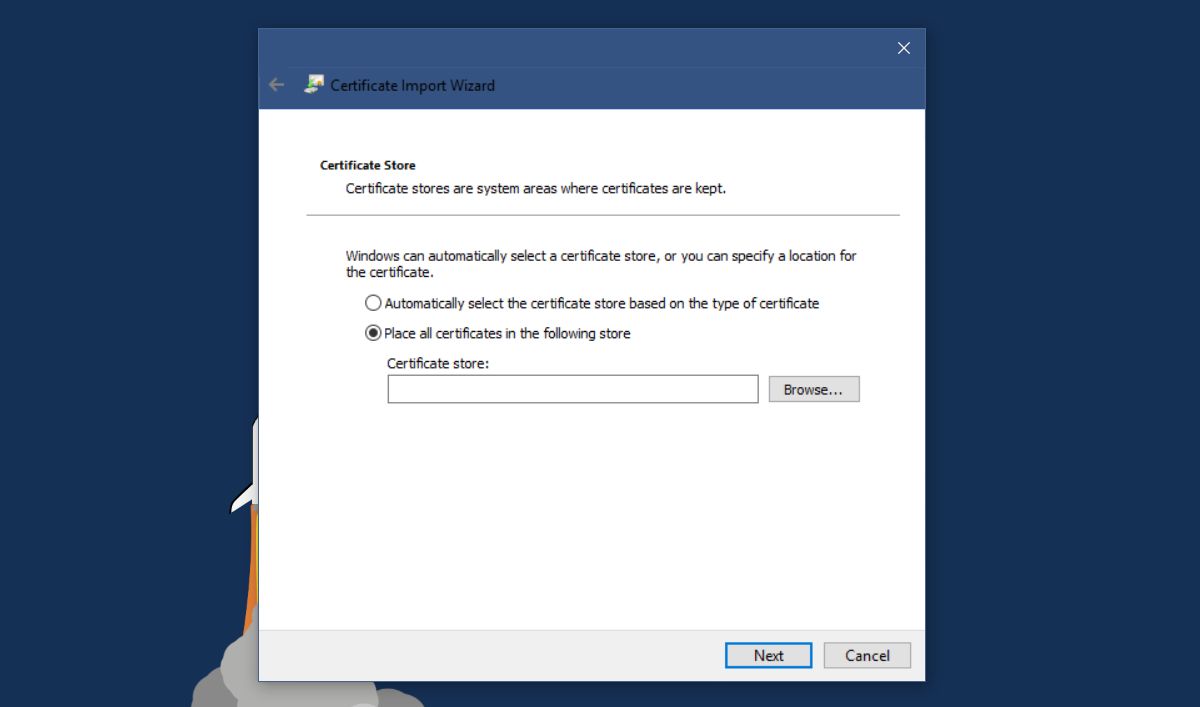
Etsi ja valitse "Luotetut ihmiset" myymäläpaikkojen ikkunassa. Napsauta Seuraava ja sitten Valmis.
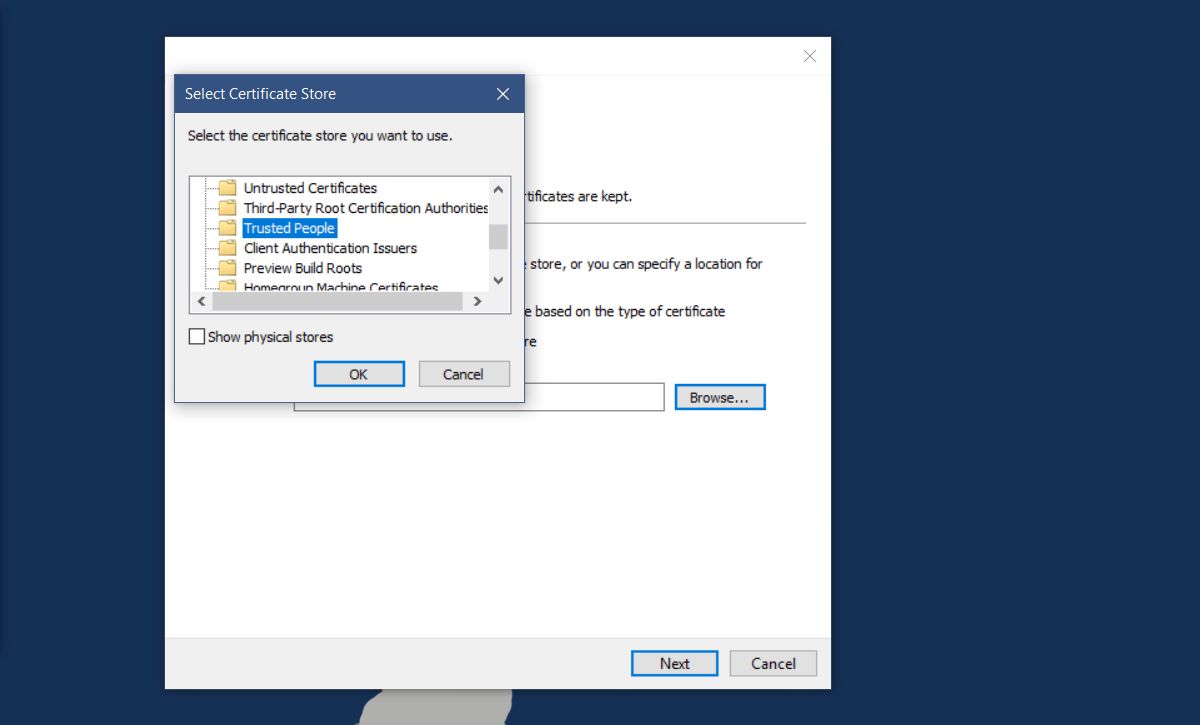
Asenna kontekstihakulaajennus Microsoft Edgelle
Olet valmis asentamaan lisäosan. Kaksoisnapsauta lataamistasi hiiren oikealla painikkeella -haku.appx-tiedostoa. Windows Smart Screen saattaa estää sovelluksen. Napsauta "Lisätietoja" Smart Screen -kehotteessa ja asenna lisäosa. Se asentuu muutamassa sekunnissa.
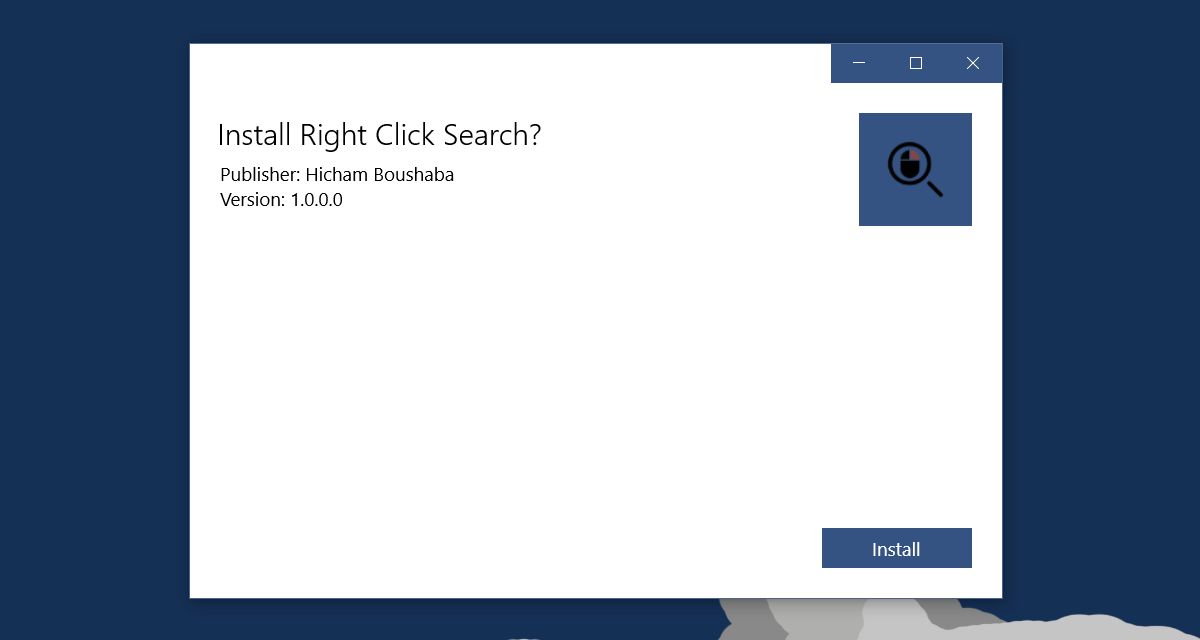
Etsi Google for Microsoft Edge -sovelluksesta
Avaa reuna ja valitse teksti. Napsauta sitä hiiren kakkospainikkeella. Kontekstivalikossa on uusi vaihtoehto nimeltään "Etsi", jota seuraa valittu teksti. Oletuksena on alavalikko, joka sisältää luettelon neljästä hakukoneesta, joissa voit hakea termiä.
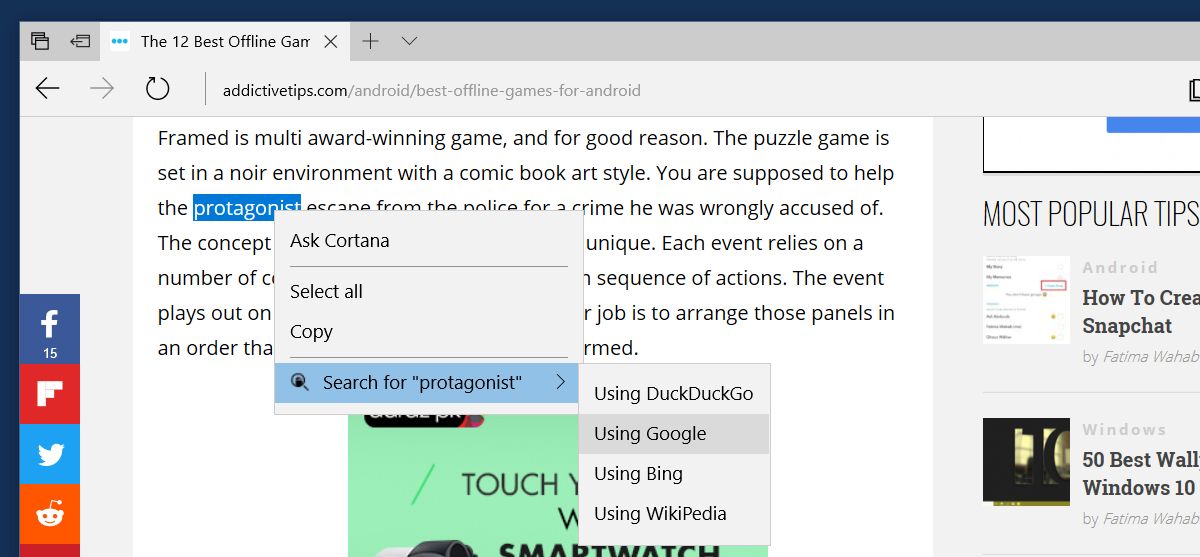
Neljä hakukonetta on vähän liikaa ja se lisääylimääräinen napsautus. Laajennuksen avulla voit asettaa vain yhden hakukoneen hakemaan pikavalikosta. Napsauta Reunan oikeassa yläkulmassa olevaa ylivuotopainiketta. Valitse laajennukset avautuvasta paneelista. Napsauta rataskuvaketta Seuraava napsauta hiiren oikean painikkeen hakulaajennuksessa.
Valitse laajennuksen asetussivulta Käytä määritettyä tarjoajaa -vaihtoehto ja valitse sitten hakukone avattavasta. Napsauta Päivitä asetukset ja käynnistä Edge uudelleen.
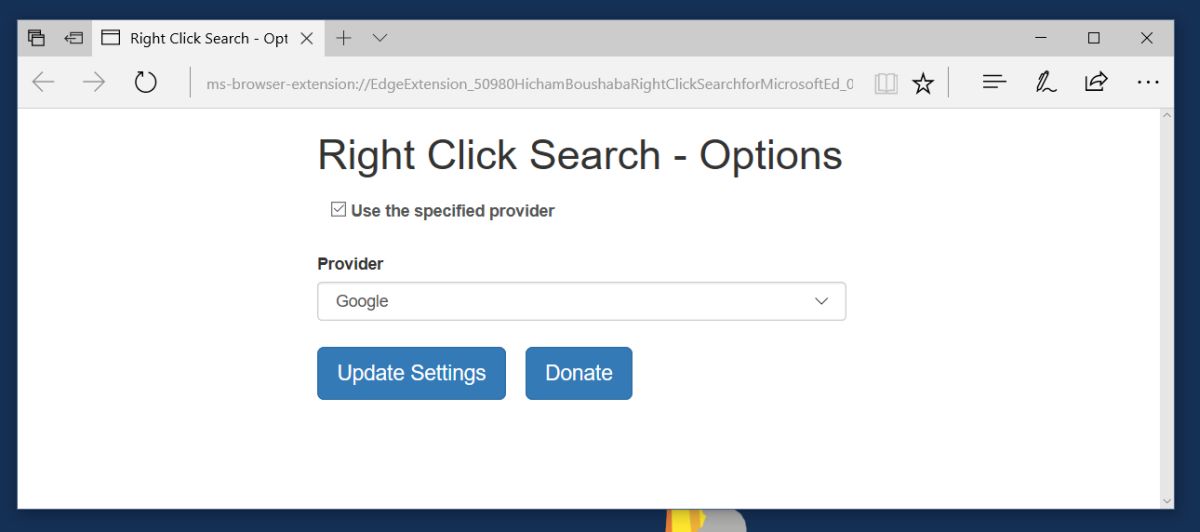
Jos valitsit Googlen laajennuksen asetuksissa, se lisää haun Google for Microsoft Edgessä.
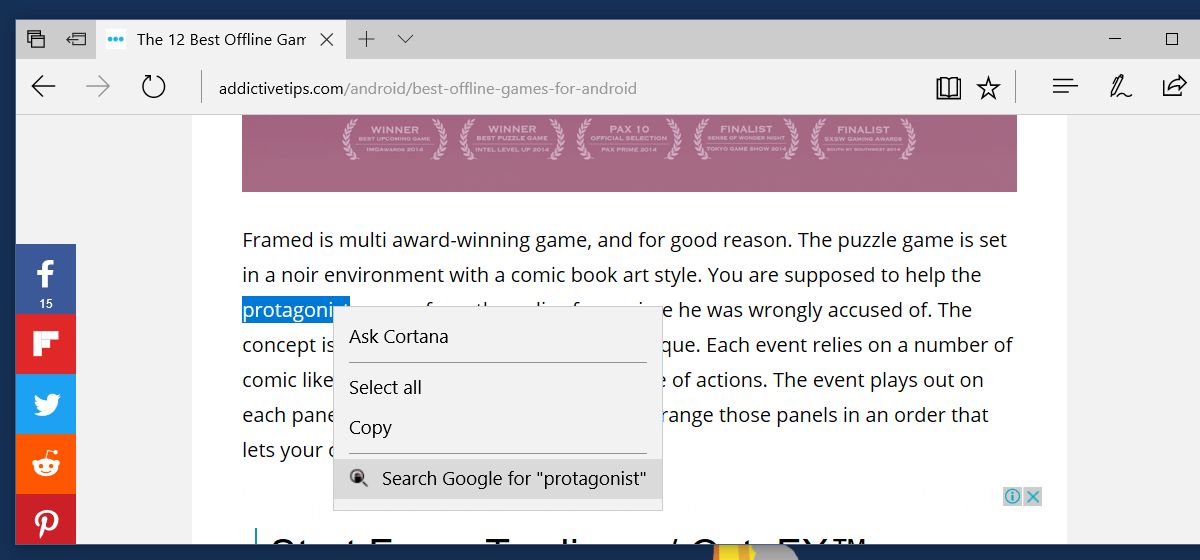
Lataa kontekstihakulaajennus Microsoft Edgelle













Kommentit